如何在excel单元格内调整文字行距(2)
时间:
张伟670由 分享
如何在excel单元格内调整文字行距
excel设置行间距和列间距的步骤
要修改行间距,首先要选择要修改的单元格。
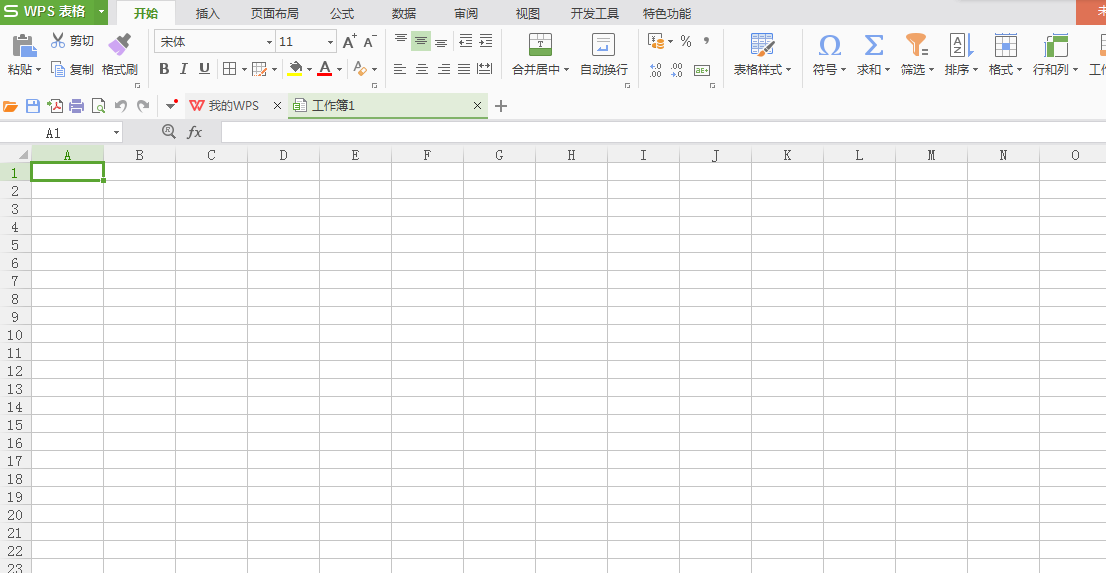
excel设置行间距和列间距的步骤图1
在表格页面右上方有“行和列”,可以在这里找到行高和列宽,点击行高。
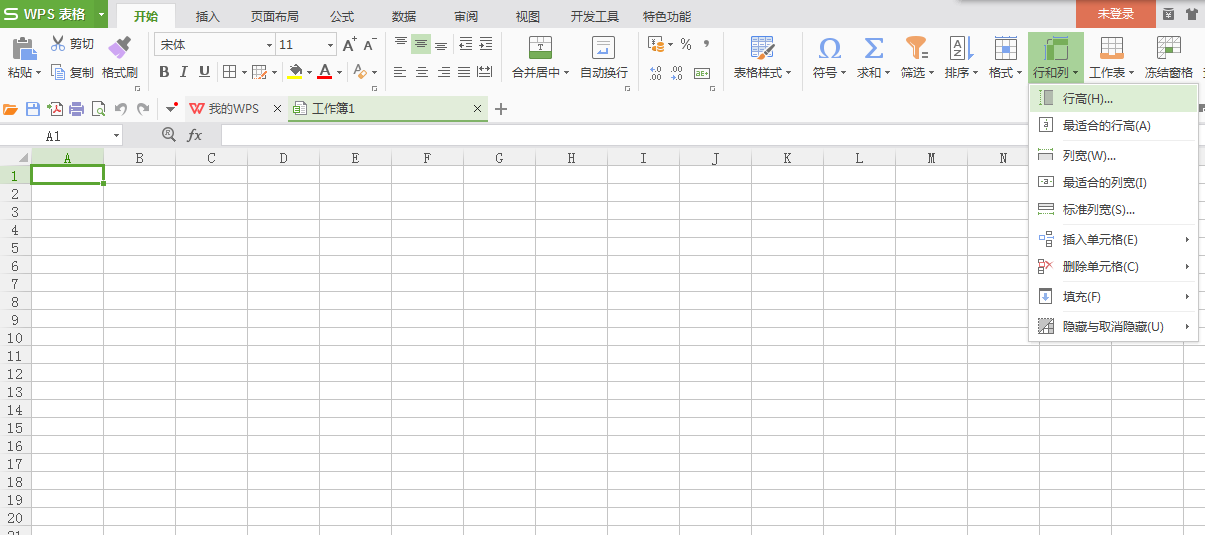
excel设置行间距和列间距的步骤图2
一般行高默认为13.5,可以自行调节到自己想要的高度。
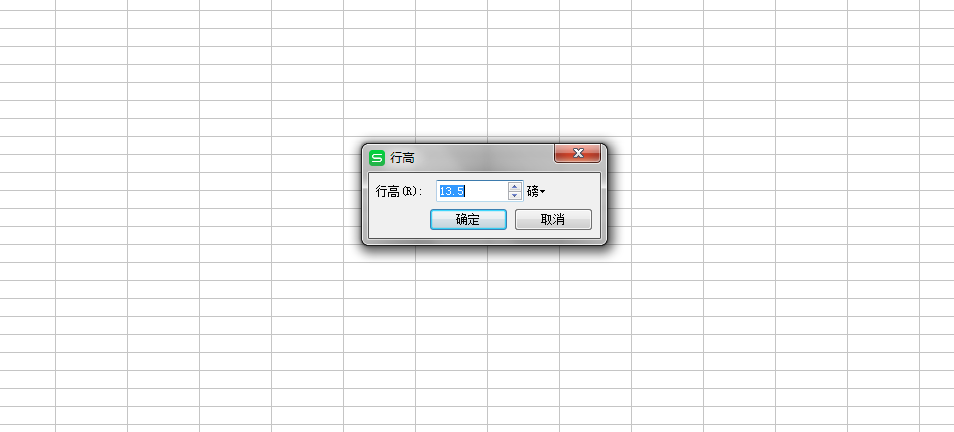
excel设置行间距和列间距的步骤图3
再选择列宽
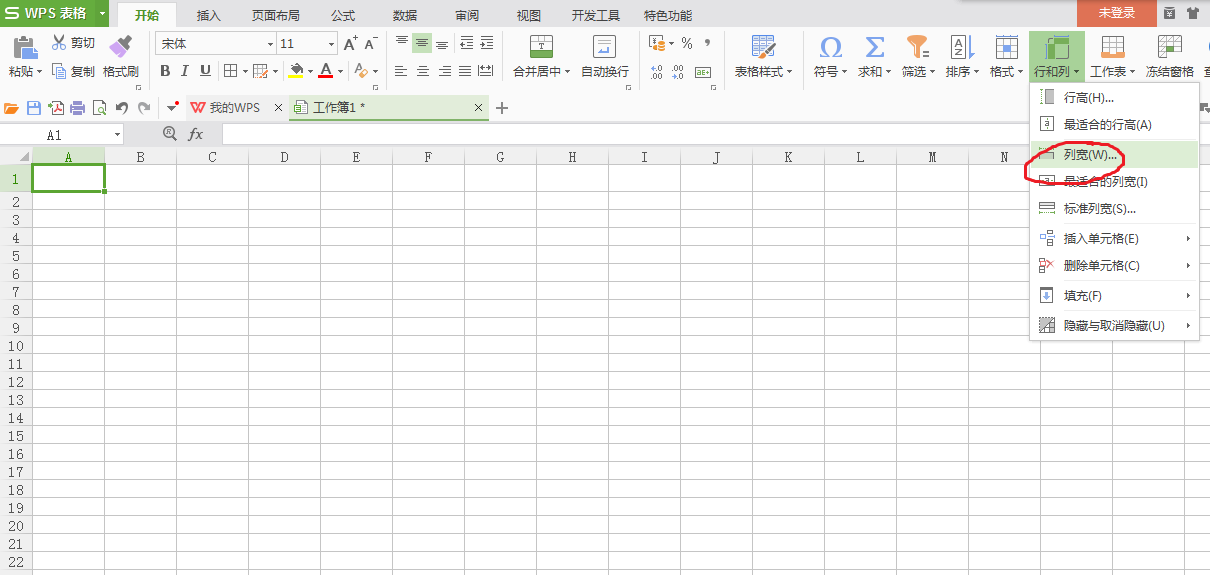
excel设置行间距和列间距的步骤图4
一般列宽默认为8.38,可自行调节到自己想要的宽度。
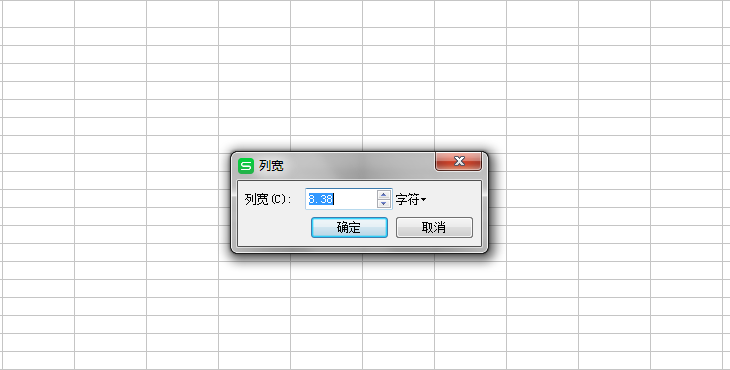
excel设置行间距和列间距的步骤图5
最后出来的效果很明显,大家可以自己试一试哟。

excel设置行间距和列间距的步骤图6
猜你喜欢:
